жӮЁеҘҪпјҢзҷ»еҪ•еҗҺжүҚиғҪдёӢи®ўеҚ•е“ҰпјҒ
жӮЁеҘҪпјҢзҷ»еҪ•еҗҺжүҚиғҪдёӢи®ўеҚ•е“ҰпјҒ
жң¬зҜҮеҶ…е®№д»Ӣз»ҚдәҶвҖңжҲҙ尔笔记жң¬еҰӮдҪ•йҮҚиЈ…win10зі»з»ҹвҖқзҡ„жңүе…ізҹҘиҜҶпјҢеңЁе®һйҷ…жЎҲдҫӢзҡ„ж“ҚдҪңиҝҮзЁӢдёӯпјҢдёҚе°‘дәәйғҪдјҡйҒҮеҲ°иҝҷж ·зҡ„еӣ°еўғпјҢжҺҘдёӢжқҘе°ұи®©е°Ҹзј–еёҰйўҶеӨ§е®¶еӯҰд№ дёҖдёӢеҰӮдҪ•еӨ„зҗҶиҝҷдәӣжғ…еҶөеҗ§пјҒеёҢжңӣеӨ§е®¶д»”з»Ҷйҳ…иҜ»пјҢиғҪеӨҹеӯҰжңүжүҖжҲҗпјҒ
1гҖҒйҰ–е…ҲеҮҶеӨҮдёҖдёӘиҮіе°‘8gзҡ„uзӣҳпјҢдҪҝз”Ёеҫ®peе·Ҙе…·з®ұе°Ҷе®ғеҒҡжҲҗзі»з»ҹзӣҳгҖӮ
2гҖҒеңЁuзӣҳдёӯж”ҫдёҖдёӘжғіиҰҒе®үиЈ…иҝӣз”өи„‘зҡ„зі»з»ҹгҖӮ
3гҖҒеҮҶеӨҮе®ҢжҲҗд№ӢеҗҺпјҢе°ҶuзӣҳжҸ’е…Ҙз”өи„‘пјҢжү“ејҖз”өи„‘пјҢеңЁејҖжңәж—¶жҢүй”®зӣҳF2жҲ–иҖ…Fn+F2й”®иҝӣе…Ҙbiosи®ҫзҪ®гҖӮ
4гҖҒеҰӮжһңжҸ’е…Ҙuзӣҳд№ӢеҗҺпјҢbiosи®ҫзҪ®йҮҢжүҫдёҚеҲ°uзӣҳпјҢйңҖиҰҒе…Ҳиҝӣе…Ҙbios setupгҖӮ
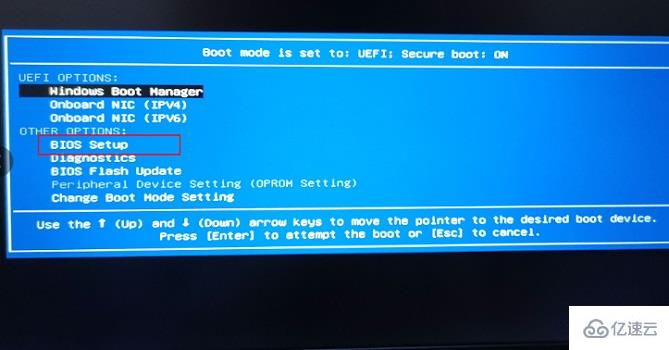
5гҖҒиҝӣе…Ҙд№ӢеҗҺпјҢжҠҠSecure Bootи®ҫзҪ®дёәDlsabledпјҢеҶҚжҠҠLegacy Bootи®ҫзҪ®дёәEnabledгҖӮ
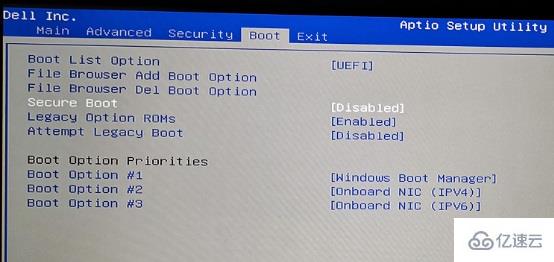
6гҖҒи®ҫзҪ®е®ҢжҲҗд№ӢеҗҺжҢүF10дҝқеӯҳи®ҫзҪ®пјҢ然еҗҺйҮҚеҗҜз”өи„‘пјҢеҶҚжҢүF12жҲ–иҖ…Fn+F12иҝӣе…ҘBootпјҢе°ұиғҪзңӢеҲ°uзӣҳеҗҜеҠЁйЎ№дәҶгҖӮ
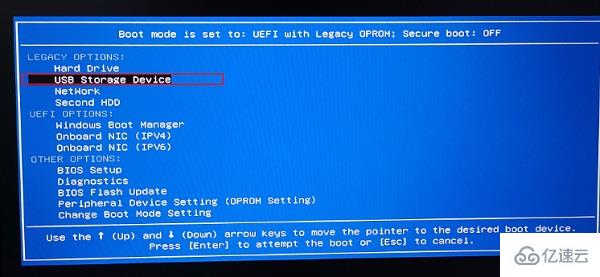
7гҖҒеҰӮжһңеҝ«жҚ·й”®жІЎжі•иҝӣе…ҘBootз•ҢйқўпјҢйӮЈе°ұиҰҒдҪҝ用笔记жң¬дёҠзҡ„novoй”®пјҢдёҚеҗҢеһӢеҸ·дҪҚзҪ®дёҚеҗҢпјҢдёҖиҲ¬еңЁдҫ§иҫ№жҲ–иҖ…ејҖжңәй”®йҷ„иҝ‘пјҢеҰӮеӣҫжүҖзӨәгҖӮ
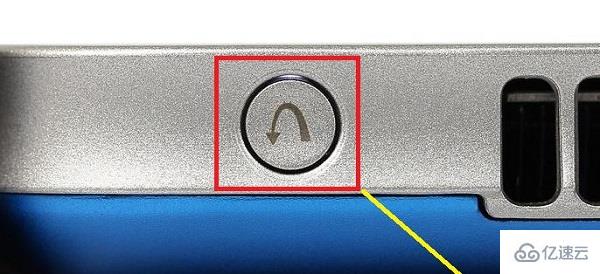
8гҖҒйҖүжӢ©uзӣҳиҝӣе…Ҙpeзі»з»ҹпјҢ然еҗҺжүҫеҲ°д№ӢеүҚдёӢиҪҪзҡ„иЈ…жңәзі»з»ҹпјҢиҝҗиЎҢе®ғгҖӮ

9гҖҒжңҖеҗҺж №жҚ®жӯҘйӘӨзӯүеҫ…иЈ…жңәе®ҢжҲҗпјҢз”өи„‘иҮӘеҠЁйҮҚеҗҜж—¶жӢ”еҮәuзӣҳеҚіеҸҜгҖӮ
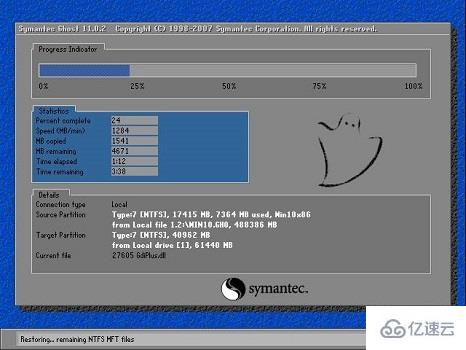
вҖңжҲҙ尔笔记жң¬еҰӮдҪ•йҮҚиЈ…win10зі»з»ҹвҖқзҡ„еҶ…е®№е°ұд»Ӣз»ҚеҲ°иҝҷйҮҢдәҶпјҢж„ҹи°ўеӨ§е®¶зҡ„йҳ…иҜ»гҖӮеҰӮжһңжғідәҶи§ЈжӣҙеӨҡиЎҢдёҡзӣёе…ізҡ„зҹҘиҜҶеҸҜд»Ҙе…іжіЁдәҝйҖҹдә‘зҪ‘з«ҷпјҢе°Ҹзј–е°ҶдёәеӨ§е®¶иҫ“еҮәжӣҙеӨҡй«ҳиҙЁйҮҸзҡ„е®һз”Ёж–Үз« пјҒ
е…ҚиҙЈеЈ°жҳҺпјҡжң¬з«ҷеҸ‘еёғзҡ„еҶ…е®№пјҲеӣҫзүҮгҖҒи§Ҷйў‘е’Ңж–Үеӯ—пјүд»ҘеҺҹеҲӣгҖҒиҪ¬иҪҪе’ҢеҲҶдә«дёәдё»пјҢж–Үз« и§ӮзӮ№дёҚд»ЈиЎЁжң¬зҪ‘з«ҷз«ӢеңәпјҢеҰӮжһңж¶үеҸҠдҫөжқғиҜ·иҒ”зі»з«ҷй•ҝйӮ®з®ұпјҡis@yisu.comиҝӣиЎҢдёҫжҠҘпјҢ并жҸҗдҫӣзӣёе…іиҜҒжҚ®пјҢдёҖз»ҸжҹҘе®һпјҢе°Ҷз«ӢеҲ»еҲ йҷӨж¶үе«ҢдҫөжқғеҶ…е®№гҖӮ